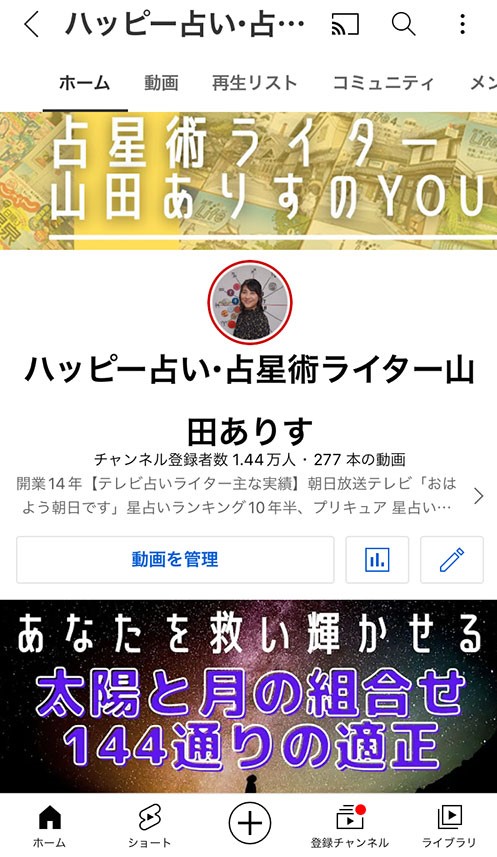
1ショート動画
[st-mybox title=”もくじ” fontawesome=”fa-check-circle” color=”#FFD54F” bordercolor=”#FFD54F” bgcolor=”#FFFDE7″ borderwidth=”2″ borderradius=”5″ titleweight=”bold” fontsize=”” myclass=”st-mybox-class” margin=”25px 0 25px 0″]
[/st-mybox]
[st-kaiwa7]Youtubeも仕様が色々と変わるから最新情報を常にチェックしないとダメにゃー[/st-kaiwa7]
[st-kaiwa3 r]2022年時点でありす先生がYotubeのショート動画のイベントに参加したから、投稿方法などをアップするよ~[/st-kaiwa3]
1.Youtubeショート動画のスマフォからの投稿方法
[st-kaiwa4]Youtubeのショート動画の投稿方法は以下の通りです。[/st-kaiwa4]
1.Youtubeチャンネルを開く
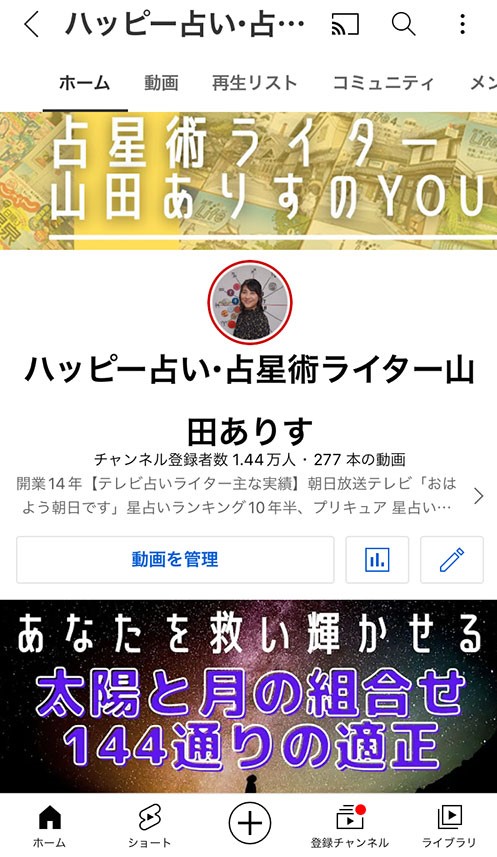
1ショート動画
2.+ボタンをタップ
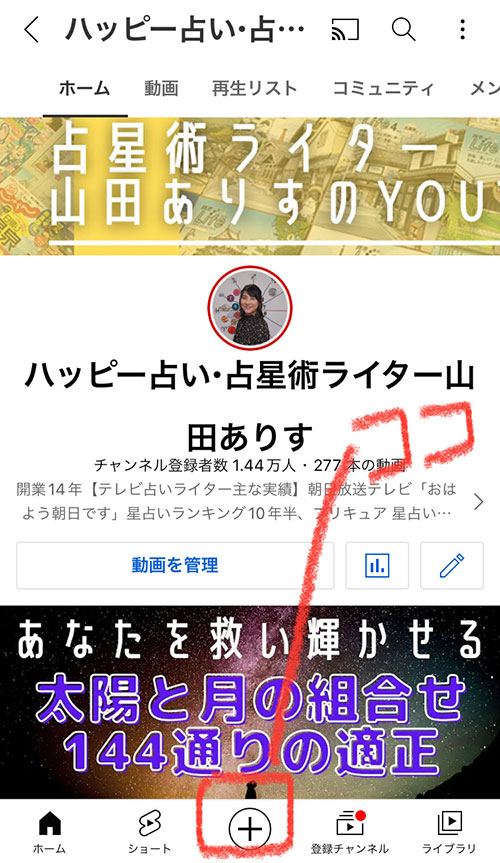
3.ショート動画を作成をタップ
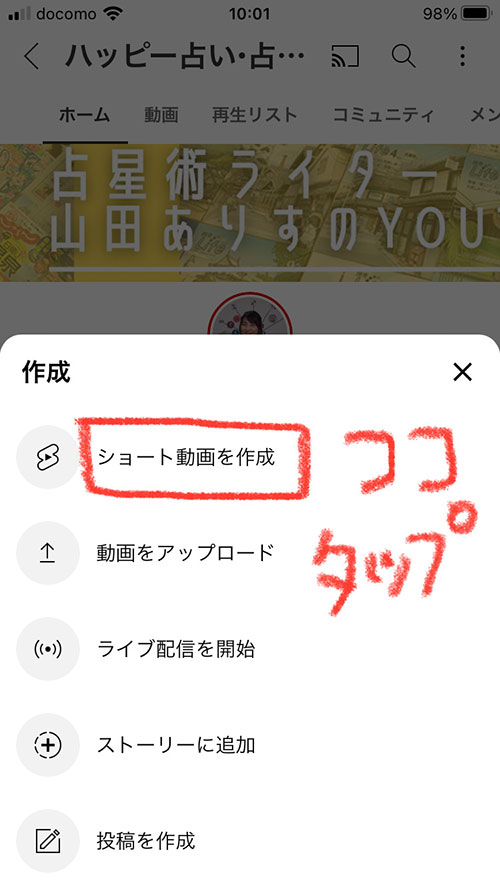
4.その他の写真を追加選択を選ぶと、すでに保存しているビデオを選べる
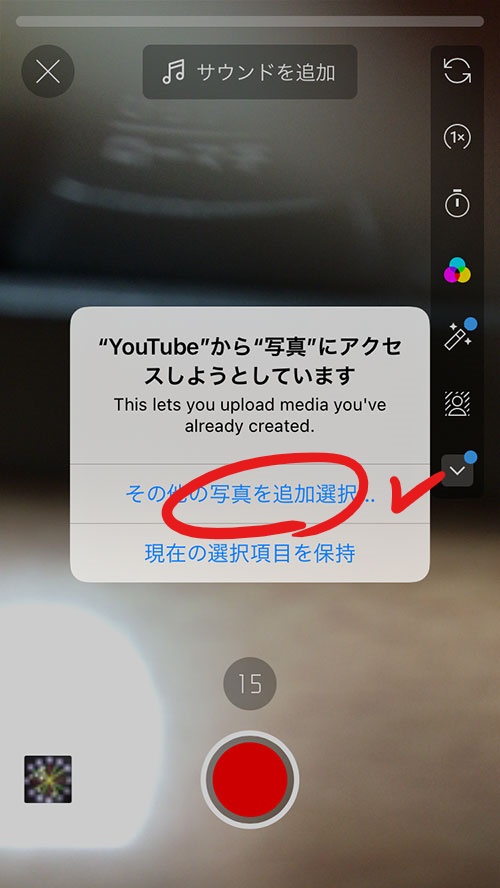
5.すでに保存しているビデオをタップして選ぶ
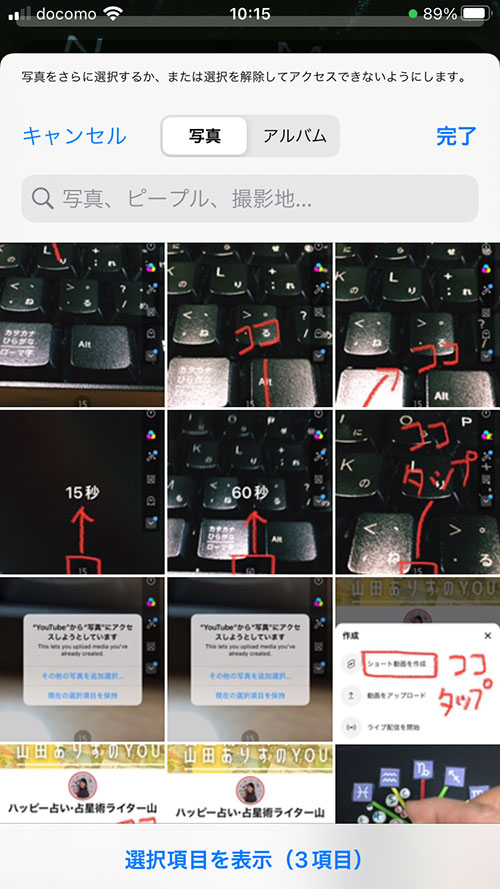
2.60秒と15秒の切り替え
下記は15秒のショート動画です。
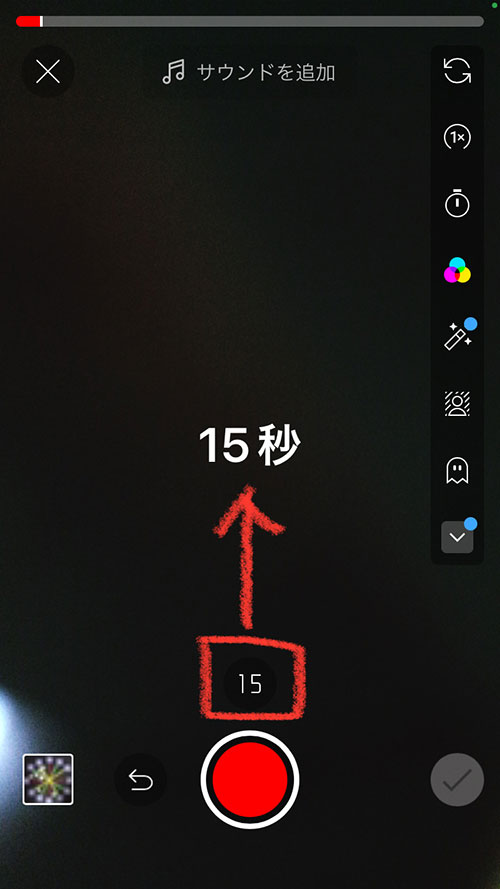
下記の”15”の部分をタップして下さい。
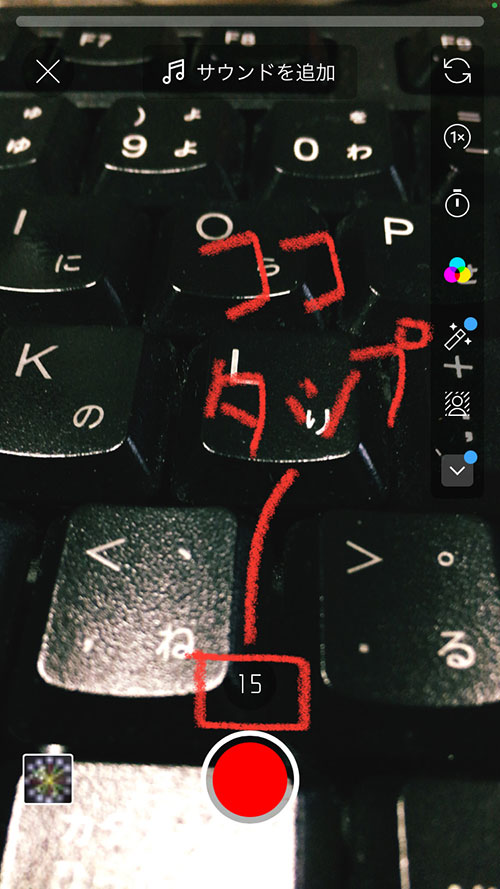
60秒に切り替わります。
再度”60”をタップすると、15秒に戻ります。
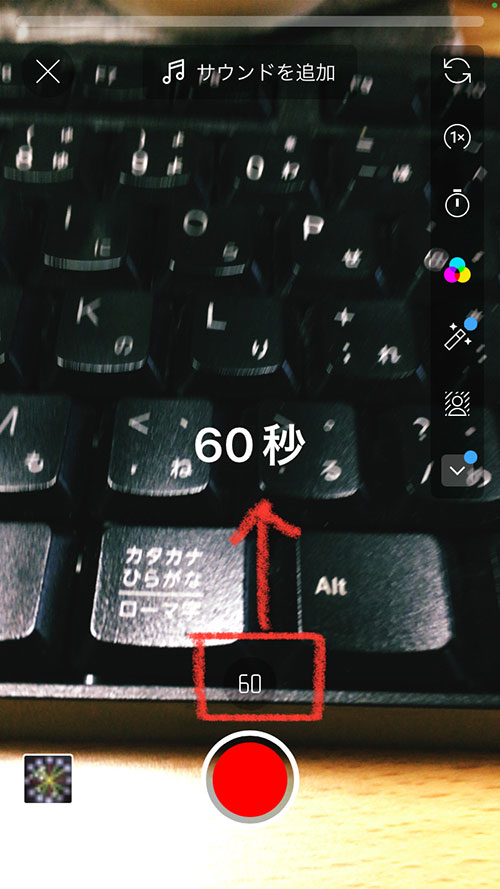
[st-kaiwa4]私は長らく15秒と60秒を選べる事を知らずにいました。「何で私のは15秒なのだろう…?」と、思っていましたが謎が解けました。[/st-kaiwa4]
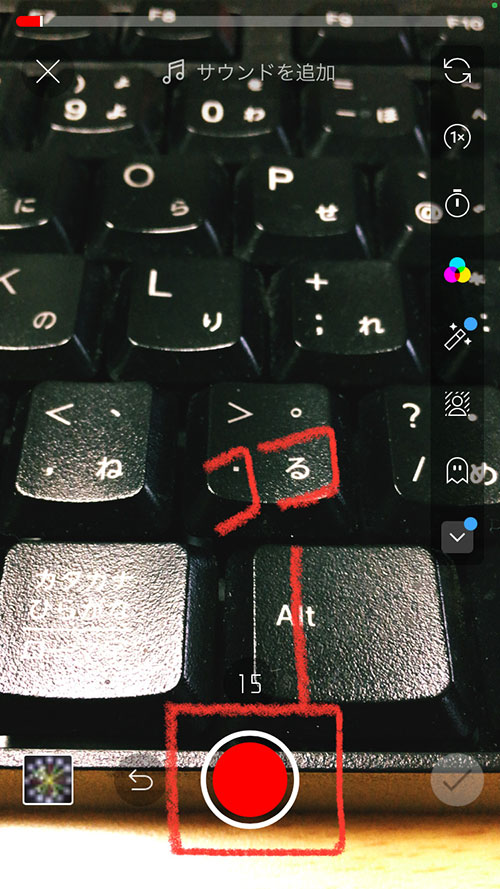 撮影したい部分を画面に映し、このまま赤いボタンを”長押し”しますと、撮影ができます。
撮影したい部分を画面に映し、このまま赤いボタンを”長押し”しますと、撮影ができます。
長押しを止めれば、撮影も一時停止になります。
それを繰り返して、小刻みに撮影することも出来ます。
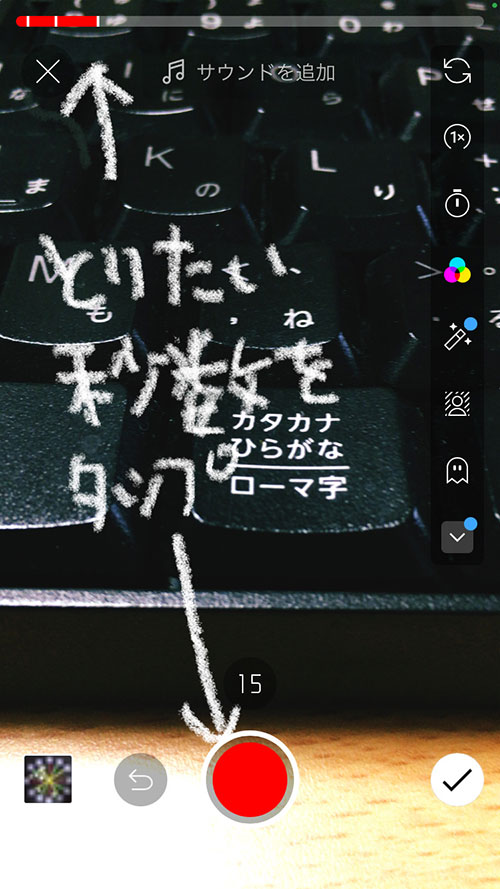
下図の上部の赤いラインに注目して下さい。赤いラインは、すでに撮影した時間です。
残りのグレーのラインは残りの撮影時間です。
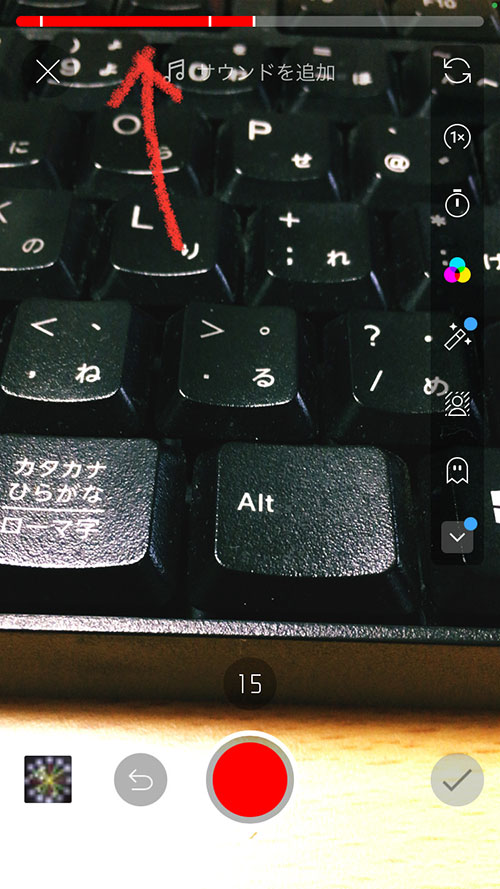
3.サウンドを追加(音楽は15秒)
サウンドを追加をタップすると、検索画面が表示されます。
曲名やアーティスト名を入力すると、使用できる音楽が表示されます。
曲をタップすると、追加できます。
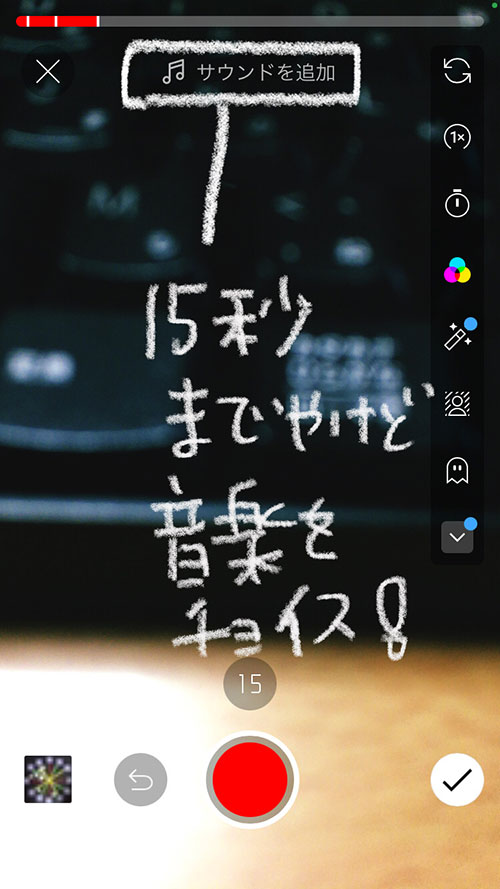
[st-kaiwa3]著作権で通常使えない音楽を使えるのが嬉しいよね![/st-kaiwa3]
4.すでに撮影したビデオを選ぶ場合
途中から撮影したビデオを挿入することも出来ます。
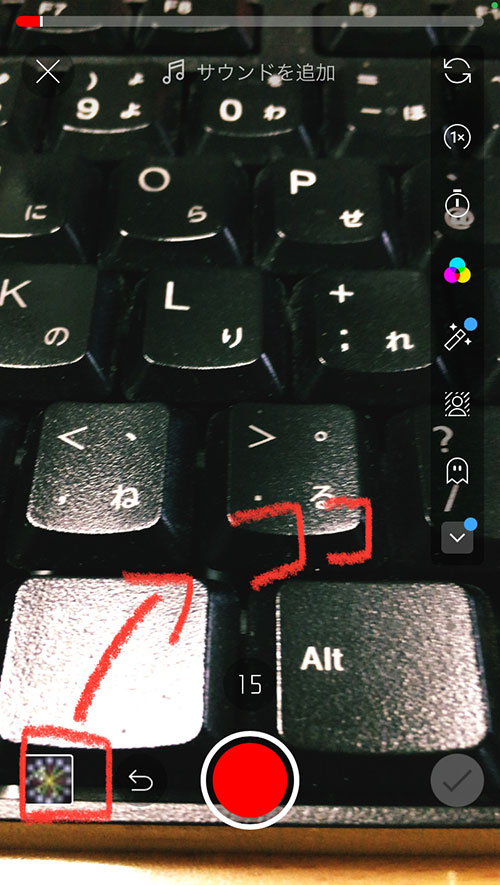
左下の場所から動画を選べます。
5.速さ・タイマー・フィルタ・レタッチ
[st-kaiwa7]右に並ぶボタンで速さを変えたり、タイマーで手放しで撮影できたりするニャー[/st-kaiwa7]
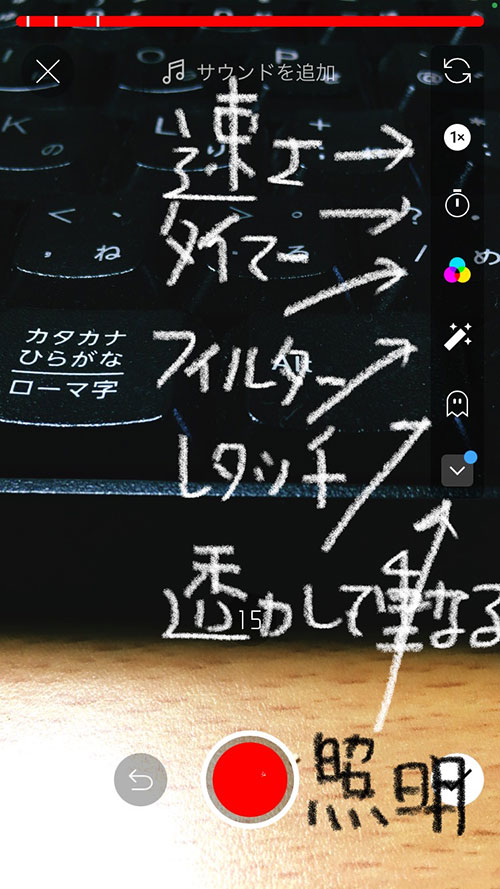
フィルタを選ぶと画像の雰囲気が変わります。
[st-kaiwa4]レタッチとの違いが分からないので、また追々勉強します。[/st-kaiwa4]
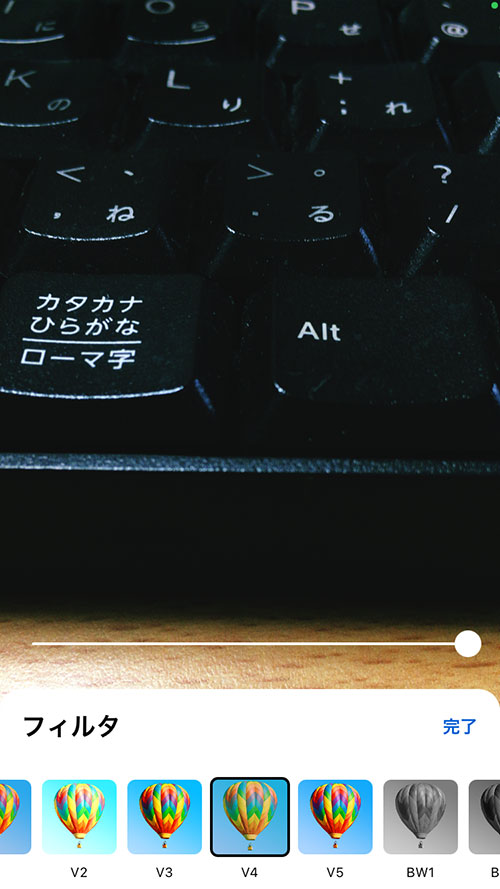
6.動画の速さ設定
動画のスピードを変えることが出来ます。
2Xだと多分2倍速に速くなると思いますので、やってみてください。
0.5Xだと遅くなると思います。多分・・・実際にやってみてください。
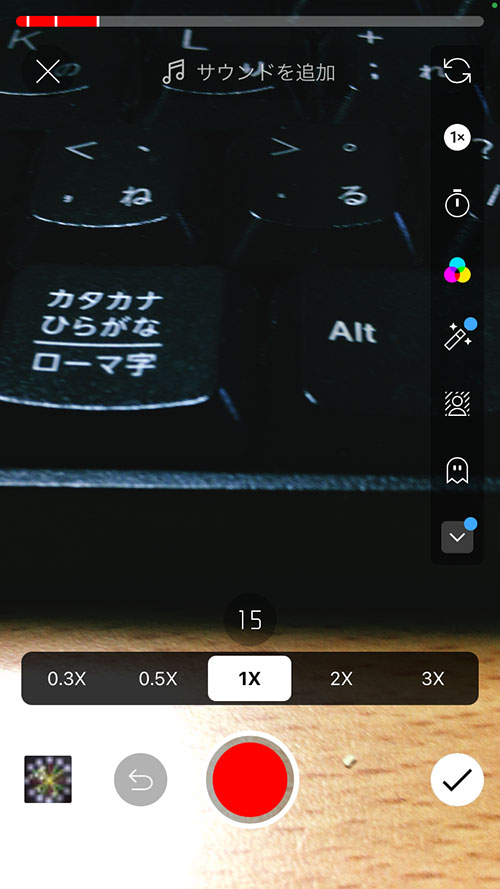
7.タイマーで手放し撮影
撮影時間とカウント数を3秒、10秒、20秒から選べます。
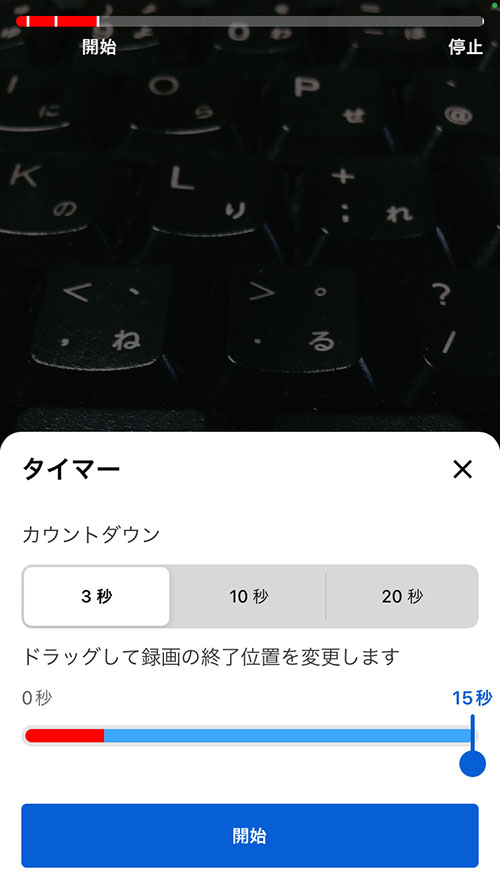
20秒を選び、開始します。
すると、残り20秒→19→18

17→16→15→14→13→12→11→10→9→8→7→6→5→4→3

[st-kaiwa3]1!はい!スタート!で撮影が始まるよー[/st-kaiwa3]
9.ショート動画に文字を入れる
ビデオを挿入するか、赤いボタンで撮影した後に”赤いラインが最終”まで進むと、15秒や60秒の動画が準備で来た状態です。
下図の右下のボタンをタップします。

下記の画面が表示されます。

テキストをタップして、文字を入力してみましょう。
下記のタイミングボタンから、テキストを表示させる場所を選ぶことも可能です。
タイミングをタップすると、現在文字が入っている箇所がグリーンで表示されてます。
そこで、その箇所を指で押さえて表示させたい箇所にドラッグ?します。

10.タイトルは大切らしく#shortsを忘れず
全てが終われば、右上の次へボタンをタップします。
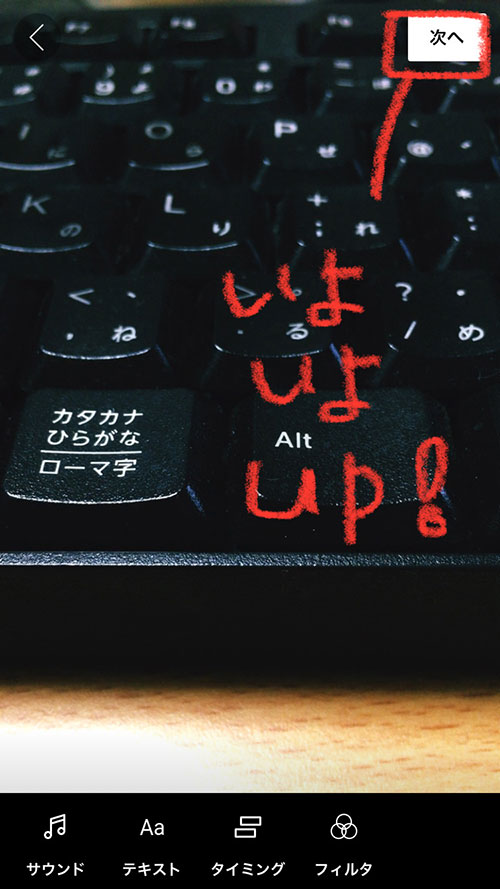
タイトルをつけて”ショート動画をアップロード”の青いボタンをタップ
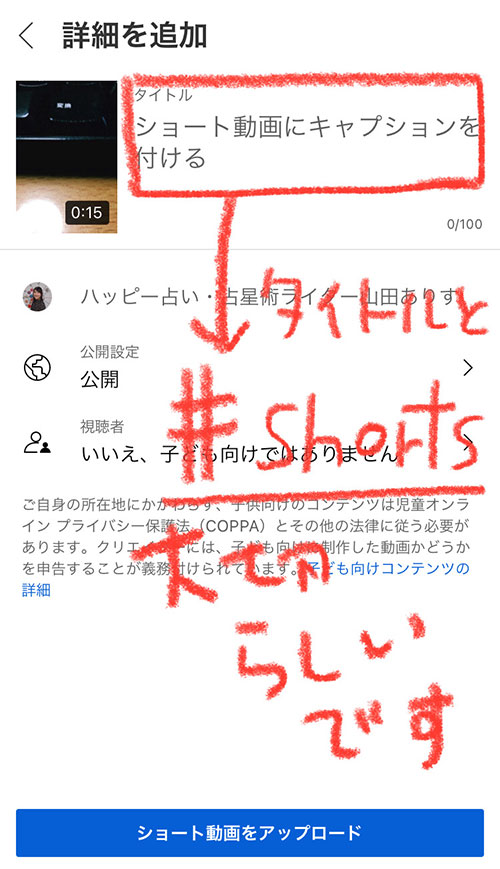
[st-kaiwa4]タイトルはとても大切らしいです。[/st-kaiwa4]
11.収益化できないけどYotubeショートファンドあり
ショート動画では、収益化できない代わりに別の形「毎月数千人のクリエイター対象」に2021年~2022年にかけて分配される1億ドルの基金があるようです。
180日間に1本あげる条件などがあり、この審査に通過した人には招待メールが届くとのことなのでショート動画への挑戦もアリかも?
Youtubeショートファンドの詳細はこちら
[st-kaiwa4]Googleのショート動画の勉強会に参加してから、チャレンジ精神がアップしています![/st-kaiwa4]
良かったらご覧ください!
12星座をコマの特徴を視野にチーム分けして戦わせた【3つで2,000円以上もするコマに驚きつつも本日購入いざ対決へ】#shorts
[youtube id=gotiOWkz4RQ]
一人寂しく12星座対抗ボーリング大会を開催する占い師 #shorts
[youtube id=IGzZDKWxiJM]
2022年3月11日〜14日【月は蟹座へ♋️あなたらしく居られるホームに戻ろう】#shorts
[youtube id=HqA0kqLafpI]
他にも下記のような記事を書いています。
[st-mybox title=”” fontawesome=”” color=”#757575″ bordercolor=”#f3f3f3″ bgcolor=”#f3f3f3″ borderwidth=”0″ borderradius=”5″ titleweight=”bold” fontsize=”” myclass=”st-mybox-class” margin=”25px 0 25px 0″]
【Youtube動画】新機能すぐ使う月星座双子座の私ショート動画・メンバーシップ「タイトル詳細に#shortsを忘れず」
【占い 口コミ】大阪の占い師山田ありす事務所の口コミ評判まとめ・星座別のブログ感想リンク集
【占星術 結婚】結婚への道メニューの応援レポート 恋愛や結婚の様々なカタチ
【占星術 結婚】7ハウスの土星は結婚できない説で悩む方へ・まずは結婚に悩む理由を考えてみて:あなたの山羊座のハウスに注目
【新月満月カレンダー】5/12牡牛座の新月・5/26射手座の満月「価値観の違いによる維持と手放し」Youtube動画あり
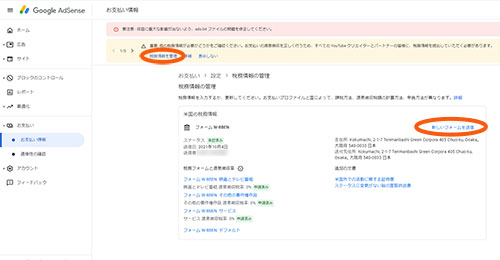

コメント
レタッチの機能紹介が間違っています。
正しい機能がまだわからないのですけどね。
ご指摘ありがとうございます。古い情報なので削除しておきますね。